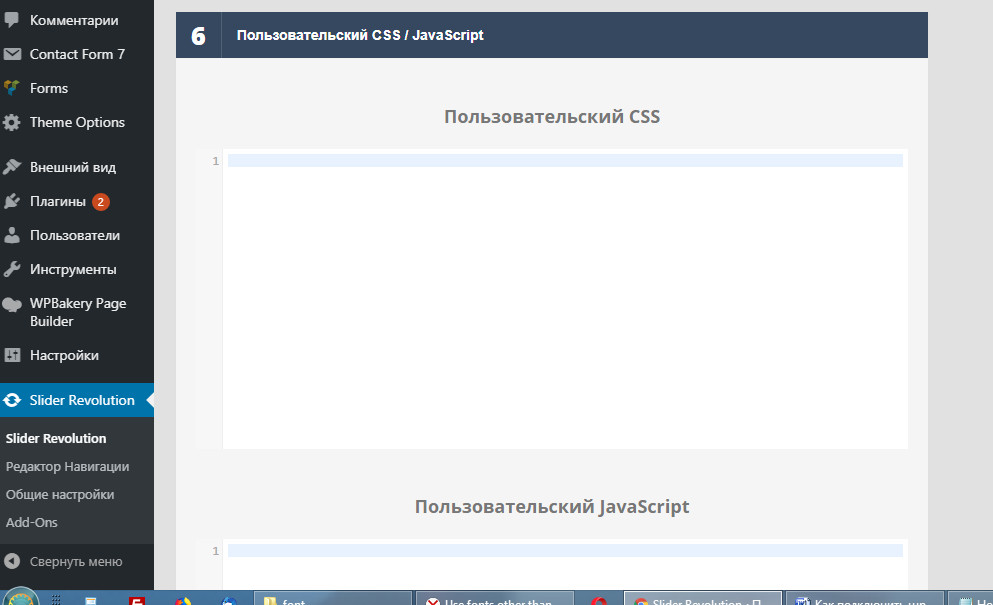
Как подключить свой шрифт к WordPress
Бывают ситуации, когда заказчик настаивает на шрифте, которого нет в теме. Если он знает название требуемого шрифта, то подключение его к Вордпресс занимает 10 минут.
Рассмотрим это на примере шрифта TT Norms Light.
- Гуглим разработчика шрифта. В нашем случае шрифт распространяется бесплатно, что радует.
- Скачиваем файлы с расширениями OET, TTF и WOFF.
- Помещаем их в ту же папку, где лежит style.css
- В самом style.css прописываем следующий код:
@font-face {
font-family: ‘TT Norms Light’;
src: url(‘TTNorms-Light.eot’);
src: url(‘TTNorms-Light.eot?#iefix’) format(’embedded-opentype’),
url(‘TTNorms-Light.woff’) format(‘woff’),
url(‘TTNorms-Light.ttf’) format(‘truetype’);
font-weight: normal;
font-style: normal;
} - А дальше вы можете присвоить этот шрифт любому содержимому. Например
.my_font {font-family: ‘TT Norms Light’;}
Можете заменить все шрифты на новый, можете свой стиль присвоить определенным блокам — дело ваше.
Внимание! Код должен быть прописан в файле style.css, в разделе Дополнительные стили он у меня почему-то не заработал.
По аналогии можно использовать любой шрифт, заменив названия.
Как подключить свой шрифт к Slider Revolution
В принципе, все то же самое.
 Скачиваем, распаковываем и загружаем шрифты
Скачиваем, распаковываем и загружаем шрифты- Прописываем абсолютные пути к файлам шрифтов:
@font-face {
font-family: ‘open_sansbold’;
src: url(‘http://www.site.com/wp-content/webfonts/OpenSans-Bold-webfont.eot’);
src: url(‘http://www.site.com/wp-content/webfonts/OpenSans-Bold-webfont.eot?#iefix’) format(’embedded-opentype’),
url(‘http://www.site.com/wp-content/webfonts/OpenSans-Bold-webfont.woff’) format(‘woff’),
url(‘http://www.site.com/wp-content/webfonts/OpenSans-Bold-webfont.ttf’) format(‘truetype’),
url(‘http://www.site.com/wp-content/webfonts/OpenSans-Bold-webfont.svg#open_sansbold’) format(‘svg’);
font-weight: normal;
font-style: normal;
} - Полученный код размещаем в разделе Custom CSS/Javascript на странице настроек конкретного слайдера.
- При редактировании текста слайда вручную вводим название шрифта в соответствующее поле.
Внимание! Заголовки так не редактируются. Им приходится присваивать каждому нужный стиль.
На английском языке все доступно изложено на сайте разработчика.